当社の記事執筆を代行する際には、該当月に請求書を発行いただきます。本記事では税務上有効な請求書の発行方法を解説するため、こちらに従い請求書を発行してください。
普段お使いの請求書がない方、もしくは源泉徴収税対象の請求書をお使いでない方は、請求書作成サービス「Misoca(みそか)をお使いください。
請求書作成サービス「Misoca(みそか)」会員登録
まずは、請求書作成サービス「Misoca(みそか)の会員登録をします。
請求書作成サービス「Misoca(みそか)」Webサイトにアクセス後、画面中央の「申し込む(料金プランへ)」のボタンをクリックして、会員登録に進んでください。
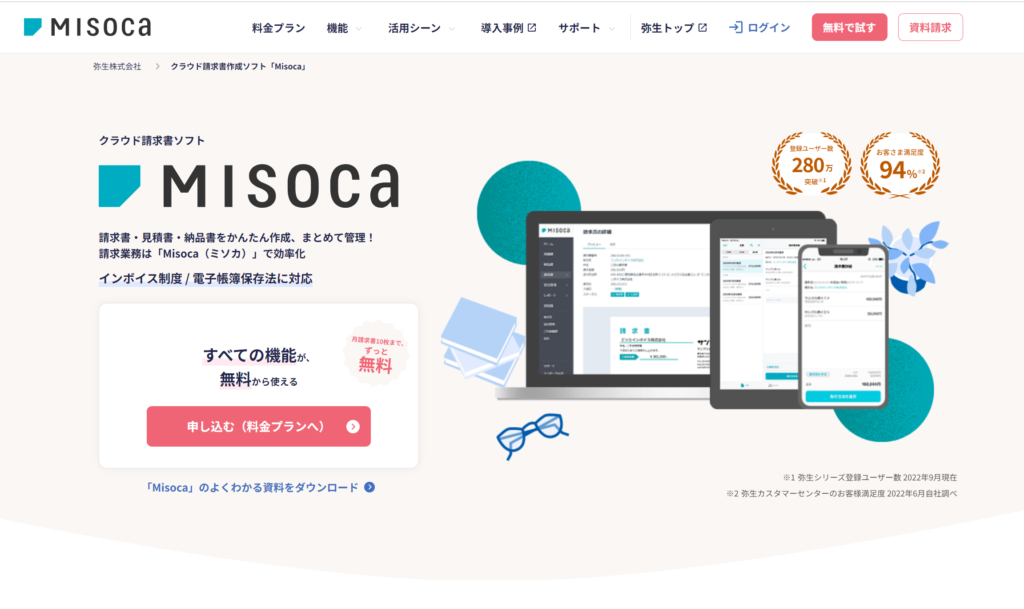
自社情報の登録
STEP
ログイン後、「ホーム」の Misoca 「製品を起動する」をクリックします。
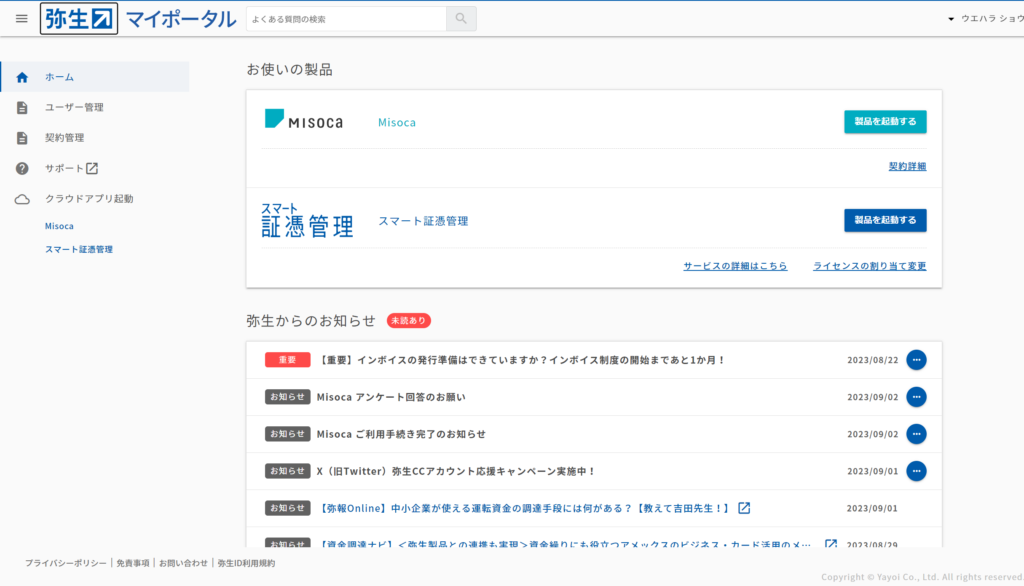
STEP
Misotaの画面に遷移したら、「請求書」をクリック。遷移先で「請求書を新しく作る」をクリックします。
STEP
「設定→自社情報」からお振込先の口座情報を追加します。
「銀行名、支店名、普通/当座、口座番号、振込先名(カタカナ)」を書いてください。
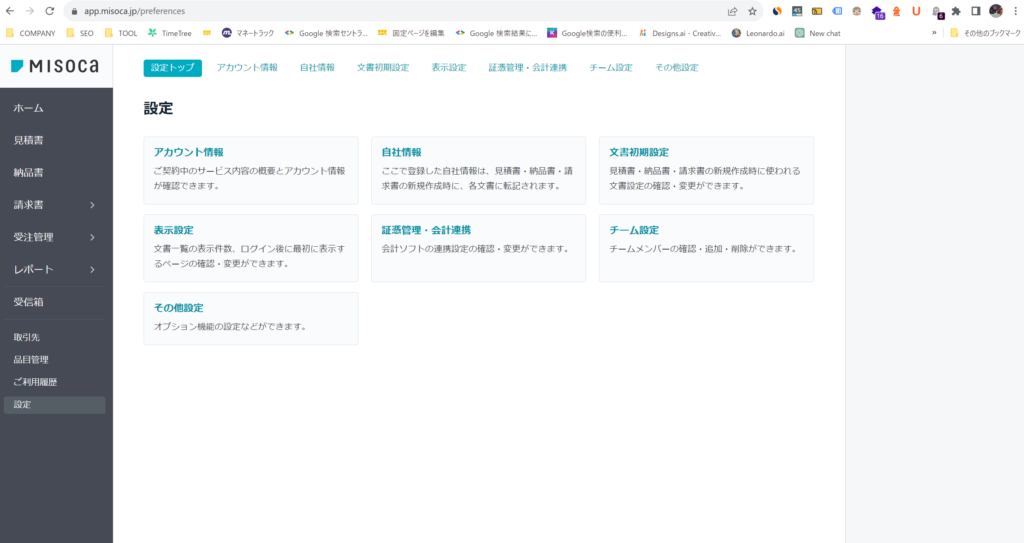
STEP
請求書発行画面に遷移するので、以下に従い記入します。
- 株式会社ワールドリンク と記入
- 請求月の末日を記入(例えば、2023年8月分の請求であれば、2023年8月31日)
- ご自身で管理しやすい請求書番号を記入
- 「〇〇〇(媒体名)の記事作成に関するご請求」と、媒体名を記入して件名をつける
- 自社名もしくは個人名・屋号を記入
- 「△△△(記事名)の執筆」と記入(記事名は、記事タイトルもしくは選定したキーワード)
- 記事単価を記入(契約した単価で納品完了した記事の単価を記入してください)
振込先口座情報が反映されていない場合は、「口座の追加」から口座情報を追加してください。
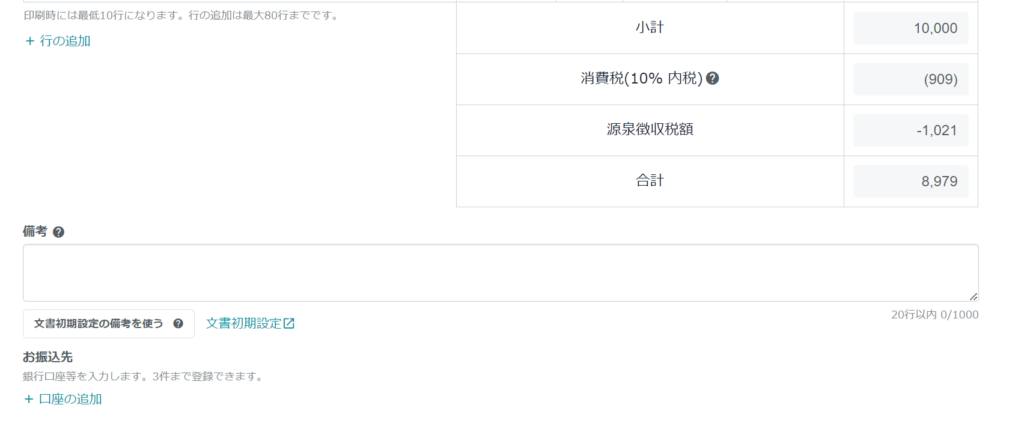
STEP
タブを課税設定に切り替えて、以下に従い課税設定を行います。特に、源泉徴収税にご注意ください。
- 消費税設定:契約書の条件通り
- 消費税端数処理:切り捨て
- 源泉徴収税種別:あり(復興税あり)
STEP
完了したら、保存してPDFをダウンロードします。保存先の画面から、「発行→PDFダウンロード」を押してください。
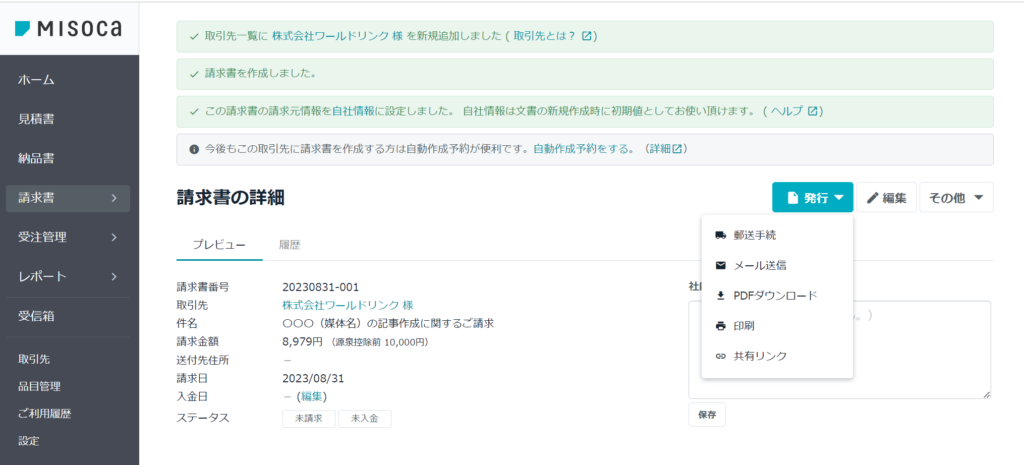
STEP
PDFのダウンロードが完了したら、ファイル名を「【請求書】2023XXXX(請求日)記事作成 〇〇〇(氏名)」として、ChatworkからPDFをお送りください。
例:【請求書】20230831記事作成 山田太郎
